
4 Cara Mengekspor Obrolan WhatsApp ke PDF ( Android & iOS )

"Bagaimana cara mengkonversi/mengekspor chat WhatsApp ke PDF agar bisa dibuka di komputer? Saya sudah mencoba beberapa cara: cara manual menggunakan screenshot dan menggabungkannya menggunakan aplikasi Android dan menggunakan Backup Text for Whats. Android saya versi 4.2, tapi sekarang dengan versi WhatsApp saat ini, tidak berfungsi. Saya tidak tahu kenapa. Adakah yang tahu metode lain? Catatan: Apa pun metodenya, harus mempertahankan tampilannya di WhatsApp, jika memungkinkan."
- Dikutip dari StackExchange
Apakah Anda mencari cara mengekspor obrolan WhatsApp ke PDF untuk referensi di masa mendatang? Umumnya, pesan WhatsApp yang disimpan memiliki fitur format teks. Tahukah Anda cara mengubah obrolan WhatsApp ke PDF? Jika tidak, jangan khawatir. Karena Anda di sini, Anda akan menguasai empat metode teratas untuk menyimpan obrolan WhatsApp sebagai PDF. Mari kita mulai.
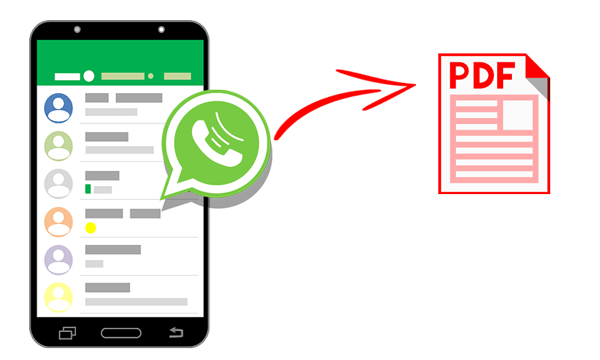
Cara 1. Cara Mengekspor Chat WhatsApp ke PDF melalui WhatsApp Transfer
Cara 2. Cara Mengubah Pesan WhatsApp ke PDF dengan Email
Cara 3. Cara Menyimpan Chat WhatsApp dalam PDF Menggunakan File Manager
Cara 4. Cara Mengekspor Obrolan WhatsApp ke PDF dengan Aplikasi Berbagi PDF
Cara terbaik untuk membuat cadangan obrolan WhatsApp sebagai format PDF adalah menggunakan WhatsApp Transfer . Sebagai solusi WhatsApp profesional, ini memungkinkan Anda mentransfer obrolan WhatsApp antara perangkat iOS dan Android dan mencadangkan pesan WhatsApp ke komputer dalam format PDF dan memulihkan cadangan ke perangkat iOS / Android Anda.
Hal-hal menarik dari Transfer WhatsApp:
* Langsung ekspor obrolan WhatsApp iOS ke format PDF atau HTML di komputer Anda.
* Transfer obrolan WhatsApp dari iPad/ iPhone ke Android atau Android ke iPhone /iPad.
* Transfer obrolan WhatsApp Business dari iPhone/ Android ke iPhone/ Android .
* Cadangkan dan pulihkan riwayat obrolan LINE/Viber/Kik/WeChat dari iOS di komputer.
* Berfungsi dengan semua model iPhone yang menjalankan iOS 16 dan versi sebelumnya, termasuk iPhone 16/15/14 Pro/14 Pro Max/14/13 Pro/13/12 Pro Max/12 Pro/12/12 mini/SE/11 Pro Max/11 Pro/11/XS Max/XS/XR/X/8/8 Plus/7 Plus/7/6S Plus/6S/6 Plus/6/5S/5C/5/4S/4, dll.
Bagaimana cara membuat file PDF di WhatsApp dengan satu klik?
1. Cadangkan pesan WhatsApp Anda dari iPhone/iPad Anda.
Instal WhatsApp Transfer di komputer Anda, pilih bagian Cadangkan pesan WhatsApp di bawah fitur WhatsApp , dan sambungkan iPhone/iPad Anda ke komputer. Setelah terhubung, itu akan mulai membuat cadangan iDevice Anda secara otomatis. Ketika proses pencadangan selesai, ketuk tombol Lihat di antarmuka untuk memeriksa detail file cadangan.

2. Pilih file cadangan yang ingin dipratinjau dari daftar, dan Anda akan melihat semua informasi detailnya.

3. Simpan obrolan WhatsApp sebagai file PDF.
Setelah mencadangkan data WhatsApp di iDevice Anda, ketuk WhatsApp atau Lampiran WhatsApp dari antarmuka berikut, pilih pesan yang ingin Anda ekspor sebagai file PDF, dan ketuk tombol Pulihkan ke Komputer . Nanti, pilih jalur dari jendela pop-up untuk menyimpan file. Kemudian, Anda dapat melihat file dalam format HTML atau PDF di komputer Anda.
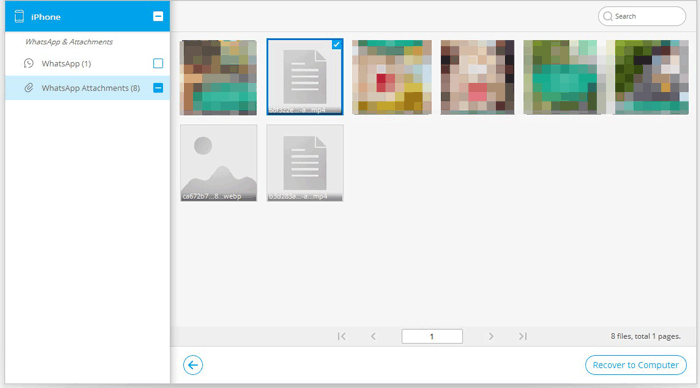
Bacaan lebih lanjut:
Bagaimana Cara Mencadangkan Foto/Video WhatsApp? (Tips Terbukti untuk iPhone & Android )
Bagaimana Cara Mencadangkan Pesan Viber di PC? (Tetap)
Jika Anda ingin menyimpan semua obrolan WhatsApp dengan satu kontak sebagai PDF, menggunakan email adalah pilihan yang lebih baik. Selain email, cara ini juga akan menggunakan prosesor Microsoft Word atau WPS Office secara bersamaan.
Bagaimana cara membuat PDF di WhatsApp melalui email?
1. Jalankan WhatsApp di ponsel Anda, buka satu grup percakapan WhatsApp, dan tekan ikon tiga titik vertikal > Lainnya .
2. Ketuk opsi Ekspor obrolan > pilih Tanpa Media dari jendela > pilih Gmail atau layanan email lain yang Anda gunakan di ponsel cerdas Anda > kirim email ke email Anda sendiri. Setelah itu, chat WhatsApp akan disimpan sebagai file .txt.

3. Di komputer Anda, buka aplikasi klien email dan unduh file terlampir dari email yang baru saja Anda kirim. Selanjutnya, klik kanan file .txt dan pilih opsi Buka dengan > Ms. Word (atau WPS Office ).
4. Saat dibuka, klik bagian File di pojok kiri atas jendela Ms. Office, ketuk Save As , dan pilih PDF (.pdf) di bawah Save as Type . Terakhir, tekan tombol Simpan untuk mengubah .txt menjadi file PDF.
Anda mungkin memerlukan:
Ingin mencari tempat sampah iPhone untuk memulihkan file Anda yang terhapus ? Jangan khawatir. Panduan lengkap ini akan memberi tahu Anda apa yang harus dilakukan.
Artikel ini telah menawarkan 10 alat hebat untuk mengedit video GoPro . Jika Anda tertarik, Anda bisa membuka tautannya.
Alternatifnya, Anda juga dapat mencadangkan obrolan WhatsApp di ponsel Anda terlebih dahulu dan mengekspor file cadangan ke PDF di komputer. Perhatikan bahwa Anda perlu menggunakan WhatsApp Viewer untuk mengonversi format file pada operasi selanjutnya, dan ini hanya berfungsi dengan perangkat Android . Namun, Anda tidak dapat mengekspor gambar sebagai PDF menggunakan cara ini karena folder tersebut hanya menyimpan thumbnail, bukan gambar sumber.
Bagaimana cara mengekspor seluruh percakapan WhatsApp melalui File Manager?
1. Buka aplikasi File Explorer di ponsel cerdas Anda, pilih Penyimpanan internal , dan temukan folder WhatsApp > Database .
2. Buka folder Databases , navigasikan ke file bernama msgstore.db.crypt12 , dan salin ke lokasi lain. ( Catatan: Ekstensi file mungkin sedikit berbeda dalam beberapa kasus, seperti .crypt8 . Kasus ini juga berlaku untuk metode ini.)

3. Transfer file duplikat dan file kunci ke komputer Anda untuk mendekripsi file. File kunci terletak di penyimpanan internal Android : /data/data/com.WhatsApp/files/key .
4. Unduh WhatsApp Viewer di komputer Anda, cari folder yang diekstrak di bawah File untuk membuka file .exe , dan tekan Buka untuk memilih semua file di sini. Kemudian, cari file msgstore.db yang Anda kirim ke PC, dan pilih file tersebut. Silakan biarkan kolom nama akun kosong.
5. Ketuk tombol Lanjutkan , cari semua obrolan WhatsApp, dan ekspor sebagai file teks. Terakhir, konversikan file teks ke PDF dengan Ms. Office atau alat konversi. Selesai!
Lihat lebih lanjut:
Ingin tahu cara membuka kunci iPhone tanpa layar sentuhnya ? Anda bisa mendapatkan solusi efektif dari posting ini.
Bagaimana cara mengeluarkan iPod Anda dari mode pemulihan ? Anda dapat mengikuti panduan ini untuk mencapainya.
Cara ini berfungsi untuk Android dan iPhone. Anda dapat mengikuti petunjuk di bawah ini untuk mengekspor obrolan WhatsApp ke PDF.
1. Instal PDF Share dari Google Play Store di perangkat Android atau App Store di iPhone.
2. Buka obrolan WhatsApp yang ingin Anda ekspor, ketuk ikon tiga titik di sudut kanan atas, dan ketuk opsi Ekspor Obrolan . Setelah itu, pilih tombol Tanpa Media , klik ikon Mail dari menu Bagikan , dan teruskan file tersebut ke Anda sendiri.
3. Unduh lampiran dari email yang Anda kirim beberapa detik yang lalu dan buka file dengan aplikasi PDF Share. Selanjutnya, pilih file yang ingin Anda ekspor dan pilih tombol Ekspor ke PDF untuk mengubahnya menjadi PDF.
Posting ini memperkenalkan empat metode berbeda untuk mengekspor obrolan WhatsApp ke PDF. Namun, Anda mungkin dengan mudah menemukan bahwa setidaknya dua di antaranya memiliki kesamaan: mereka perlu mengekspor obrolan dari WhatsApp dan menggunakan Ms. Office. Oleh karena itu, Anda dapat mengatakan bahwa cara Berbagi Email, Manajer File, dan PDF memiliki ide yang sama.
Apalagi ketiga cara ini lebih rumit penanganannya dibandingkan WhatsApp Transfer. Jika Anda memilih Transfer WhatsApp , konversi akan menjadi lebih mudah dan cepat untuk dioperasikan. Jadi, saya akan merekomendasikan Anda mencoba Transfer WhatsApp yang luar biasa.
Artikel Terkait:
3 Cara Teratas Membuat Cadangan WeChat ke PC pada tahun 2025
6 Cara Mudah Backup Pesan WhatsApp dari Android ke PC
Bagaimana Cara Mencadangkan Obrolan WhatsApp di iPhone tanpa iCloud?
Bagaimana Mengembalikan Riwayat WhatsApp dari iCloud ke Android ?
Bagaimana Cara Mengekspor Kontak iPhone ke CSV/Excel dalam 3 Cara?
Bagaimana Cara Mengekspor Kontak Android ke Format Excel (CSV atau XLS)?